Backup dan Recovery
Assalamualaikum wr wb
Pada post kali ini saya akan membahas tentang Backup dan Recovery Pada windows dan linux.
Mungkin temen-temen sering denger tentang apa itu backup dan recovery dan nggak tau sebenarnya apa itu.. kali ini saya akan mencoba menjelaskannya secara singkat dan mudah.
Backup adalah suatu proses pembuatan salinan data dari database, sehingga salinan dapat digunakan untuk mengembalikan data yang semula dari kerusakan data / kehilangan data.
* Physical Backup
Physical Backup adalah untuk membackup secara fisik ( disebut sebagai backup sistem operasi )
Physical Backup terbagi menjadi 2 file yaitu :
*Logical Backup
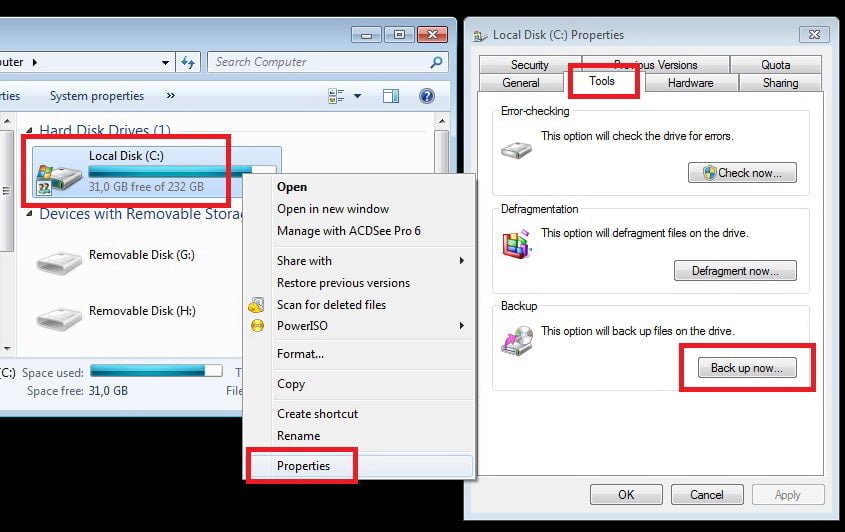
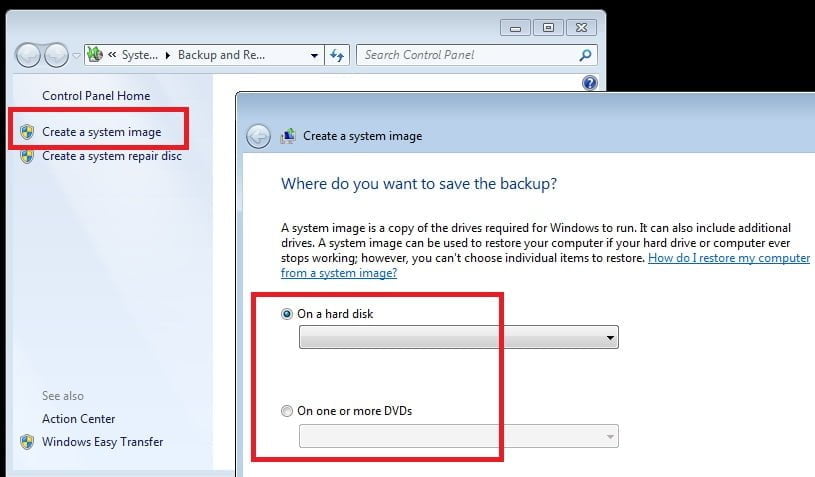
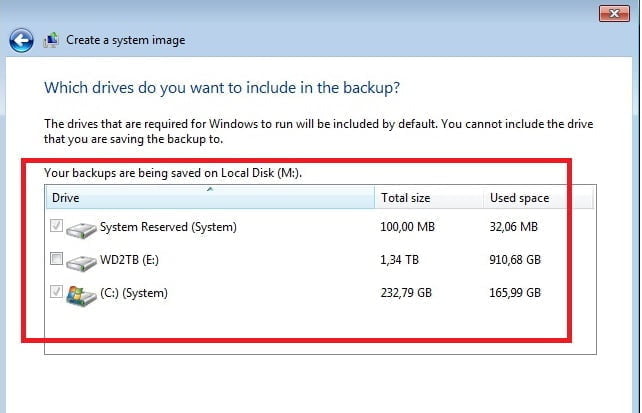
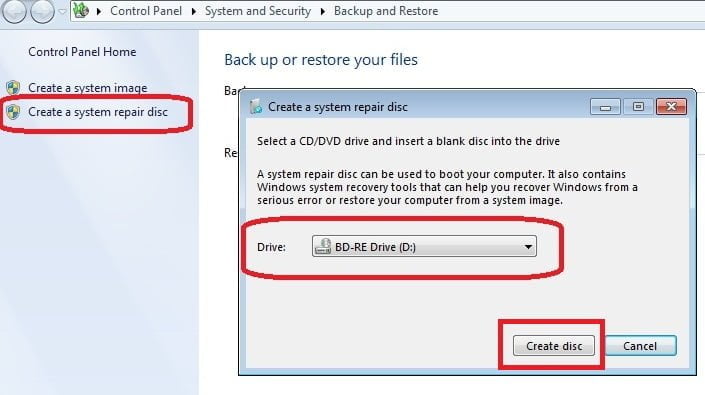
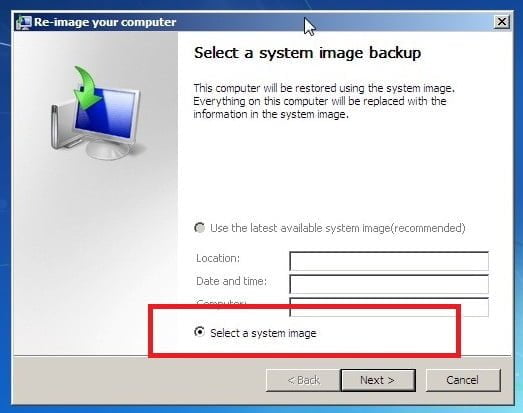
Ok sekarang cara back up di linux... disini saya memakai linux debian karena saya pake debian:v

Pada post kali ini saya akan membahas tentang Backup dan Recovery Pada windows dan linux.
Mungkin temen-temen sering denger tentang apa itu backup dan recovery dan nggak tau sebenarnya apa itu.. kali ini saya akan mencoba menjelaskannya secara singkat dan mudah.
Backup adalah suatu proses pembuatan salinan data dari database, sehingga salinan dapat digunakan untuk mengembalikan data yang semula dari kerusakan data / kehilangan data.
Kerusakan data meliputi ;
- Statement filure
- User process failur
- User error
- Network failur
- Instance failur
- Media failur
- Meningkatkan Mean-Time-Between-Failur
- Menurunkan Mean-Time-To-Recorver
- Meminimalkan kehilangan data
- Physical Backup
- Logical Backup
* Physical Backup
Physical Backup adalah untuk membackup secara fisik ( disebut sebagai backup sistem operasi )
Physical Backup terbagi menjadi 2 file yaitu :
- Cold / Offline Backup
- Hot /online Backup
*Logical Backup
- Pembacaan sebuah set record database dan menulisnya di sebuah file
- Yang merupakan logical backup adalah ekspor-impor database
Tujuan Recovery
Tujuan me-restart hasil dari backup fisik data file / control file dengan cara memulihkan data file serta control file agar kembali tersedia di server database.
Struktur Database Fisik yang digunakan untuk recovery
Jenis Recovry
* Complete Recovery
Yang harus diperhatikan adalah :
*Incomplete Recovery
Yang diperhatikan dari semua data file yang dibuat sebelum recovery poind dan semua archive log dari backup terakhir hingga waktu recovery yang diinginkan
Tujuan me-restart hasil dari backup fisik data file / control file dengan cara memulihkan data file serta control file agar kembali tersedia di server database.
Struktur Database Fisik yang digunakan untuk recovery
- Redo log Recovery
- Control File
- Data File
Jenis Recovry
- Complete Recovery
- Incomplete Recovery
* Complete Recovery
Yang harus diperhatikan adalah :
- Memastikan data file yang digunakan untuk restore dalam keadaan ofline
- Hanya merestore datafile yang rusak atau hilang
- jangan merestore control file, redo log, file pasword atau parameter file.
*Incomplete Recovery
Yang diperhatikan dari semua data file yang dibuat sebelum recovery poind dan semua archive log dari backup terakhir hingga waktu recovery yang diinginkan
Ok itu tadi pengertian dan tujuannya selanjutnya kita akan mencobanya di windows dan linux
Cara
backup dan recovery diWindows 7 :
1. Buka Aplikasi
Klik
Start>Computer , pilih drive
C: dan klik kanan. Pilih Properties>Tools, klik Backup Now
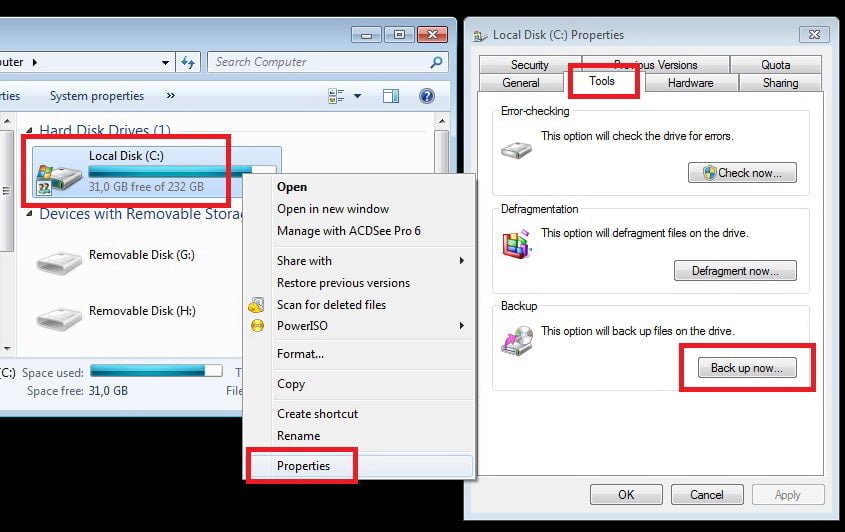
2. Tentukan lokasi
Pilih Create
a system image, nantinya Windows akan mencari lokasi dimana backup
image ini akan ditempatkan. Kamu mempunyai pilihan ditempatkan pada folder baru
(harus di drive yang berbeda dengan C), atau pilih agar ditempatkan (diburn)
dikeping DVD.
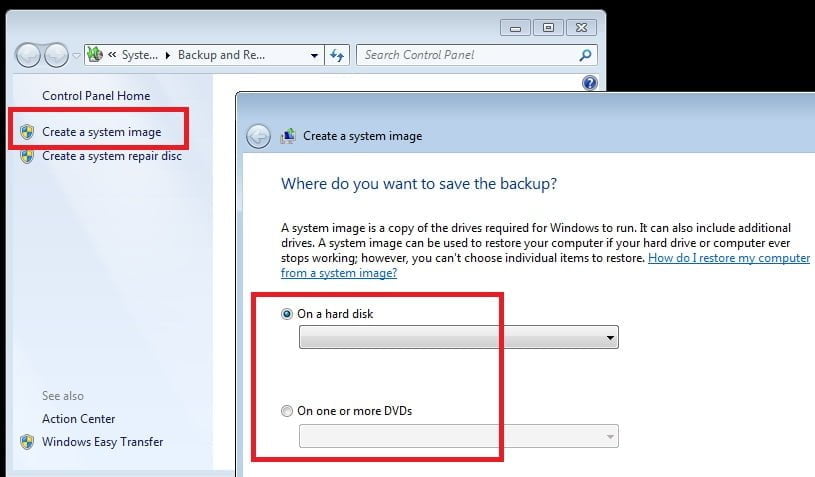
3. Konfirmasi backup
Setelah memilih lokasi tersebut, klik Next. Aplikasi akan
mengkonfirmasi sistem yang akan dibackup sebelum berlanjut ke langkah
berikutnya(beri tanda centang jika ingin melakukan backup, dan hilangkan
centang jika tidak). Klik Next,
dan proses akan berjalan. Lamanya waktu backup tergantung dari kapasitas sistem
Windows yang ada.
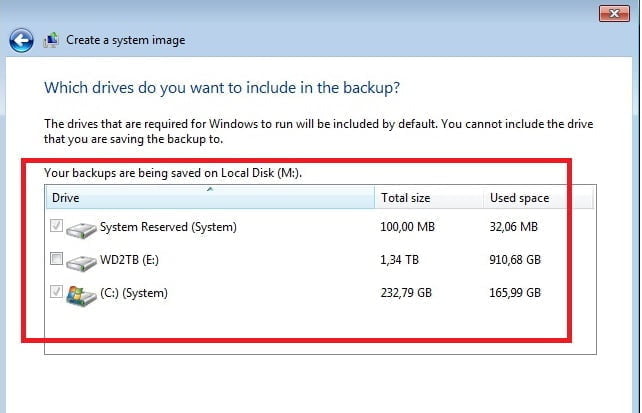
4. Membuat CD/DVD recovery
Hasil bakup tersebut nantinya berupa file
yang hanya bisa dijalankan saat hendak melakukan recovery sistem operasi. Untuk
menjalankan proses recovery, kamu harus membuat CD/DVD recovery yang akan
membantu proses restore nantinya. Untuk
itu kembali ke proses Backup and restore, pilih Create a system repair disc, masukkan keping CD/DVD kosong
ke optical drive. Klik Next,
dan proses burn dimulai. Saat proses selesai, Windows akan menampilkan jendela
konfirmasi agar CD/DVD recovery tersebut siap digunakan saat proses pemulihan.
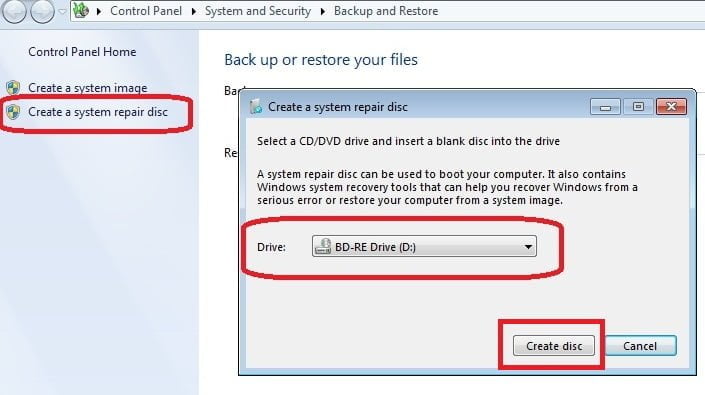
5. Melakukan Restore sistem
Masukkan CD/DVD recovery yang telah dibuat
pada optical drive, restart komputer.Sebelumnya posisikan boot agar dimulai
dari CD/DVDROM yang bisa diatur dari BIOS. Nantinya akan terbuka jendela System Recover Options, pilih Restore your computer using a system
image that you created, klik Next.
Jelajah ke posisi dimana file backup tadi dibuat . Secara otomatis sistem yang
ada akan ditimpa dengan sistem operasi dari file backup yang telah kita lakukan
sebelumnya. Tunggu hingga proses selesai dan sistem akan kembali kesedia kala.
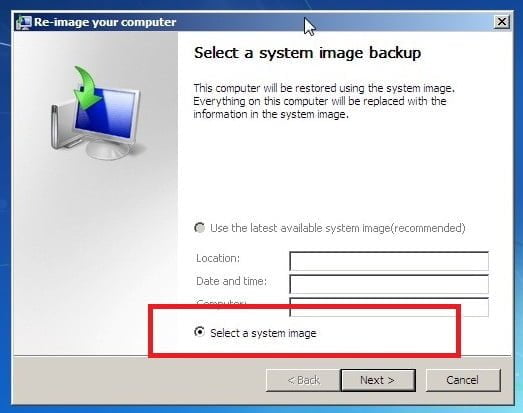
Ok sekarang cara back up di linux... disini saya memakai linux debian karena saya pake debian:v
Debian ternyata juga diberi kemampuan untuk dapat membackup dan merecovery untuk sistem dengan aplikasi DD (Dataset Definition). DD (Dataset Definition) adalah sebuah perintah yang dapat digunakan untuk menyalin data, me-restore data, menyimpan dan menduplikasi data. Perintah DD sebenarnya sudah digunakan sekitar 30 tahun yang lalu dan menjadi salah satu perintah yang bonafit yang sering digunakan pada level rendah di linux. Dengan aplikai DD (dataset Definition), kita bisa melakukan sebuah backup penuh terhadap satu disk yang secara langsung bisa ditarus disk lainnya, atau diteruskan sebagai output yang pada nantinya akan diproses menjadi sebuah file.
1.Login sebagai user, lalu mengetik perintah:
dindafnr@debian:~# su
Setelah mengetik perintah tersebut, kemudian kita masukkan password kita.
2.Pertama, saya disini akan membuat direktori terlebih dahulu, yang bernamakan “latihan_backup2”, dengan mengetik perintah:
root@debian: /home/dinda# mkdir latihan_backup2
3. Untuk melihat setiap partisi harddisk, kita terlebih dahulu harus mengetik perintah:
root@debian: /home/dindafnr# fdisk -l
maka akan muncul tampilan seperti ini:

4.Disini, saya akan membackup salah satu partisi harddisk, yaitu “/dev/sda1”, dengan mengetik perintah:
root@debian: /home/dindafnr# dd if=/dev/sda1 of=/home/latihan_backup2-07-11-16.bak
Lalu tunggu beberapa saat, proses backup sendiri tergantung kepada laptop/komputer yang Anda punya. Dan proses pun selesai.

0 Response to "Backup dan Recovery"
Post a Comment